电子邮件能够有效地以低成本覆盖大量消费者,同时可按照需要的方式自定义邮件内容。它是可测量的行动导向渠道。
选择合适目标并创建邮件信息
前往 。
选择 联系人 作为 收件人 (例如) ,可添加特定标准以匹配特定联系人,筛选出你的目标。
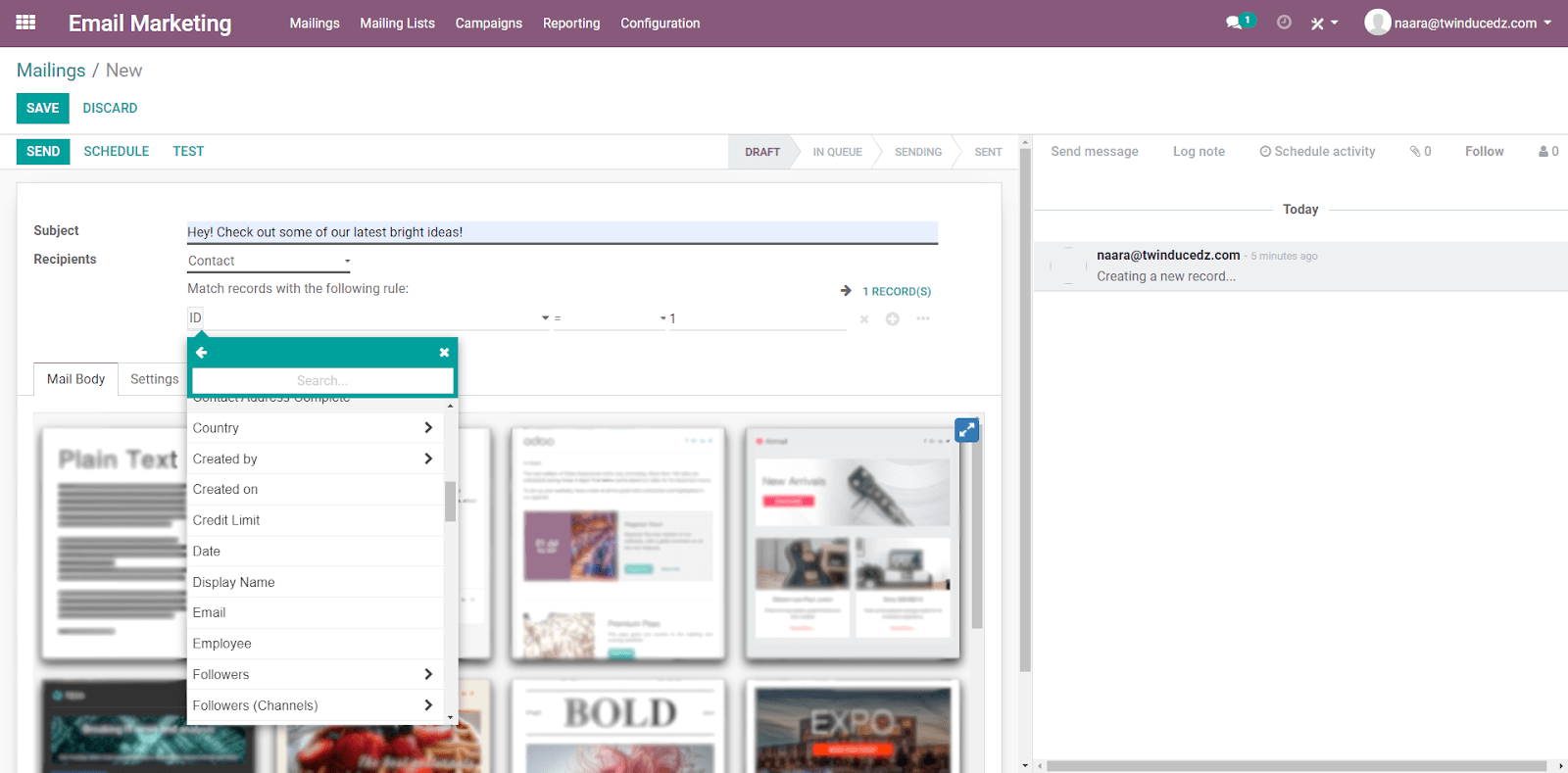
注解
试用版数据库每天仅限发送50封邮件;Odoo.SH云平台仅限发送200封邮件。联系Odoo支持团队可扩大上限。如需联系Odoo支持团队,请`点击此处 <https://www.odoo.com/help>`。
在 邮件正文 部分,选择一种布局并通过拖放和双击内容进行修改。注意,你也可以选择 空白 模板选项,从头创建邮件内容。
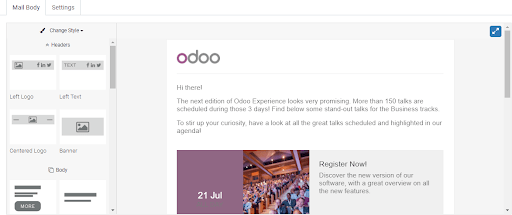
在 设置 下,你可以指定其他人负责发送邮件。如要进行此操作,请将使用的邮件地址改为发件人( 发送自 )。
单选 回复至 按钮,你可选择收集关于各个收件人记录或特定邮件地址的回答。请注意,如果你将邮件联系人、邮件列表或联系人作为收件人,则此选项不可用。
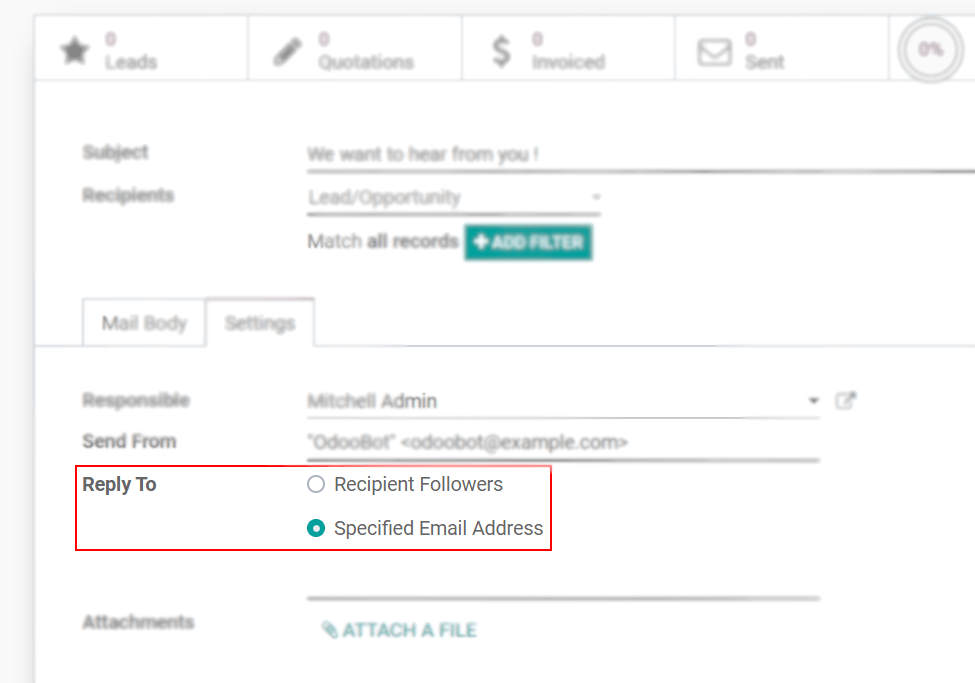
测试、发送或预约邮件
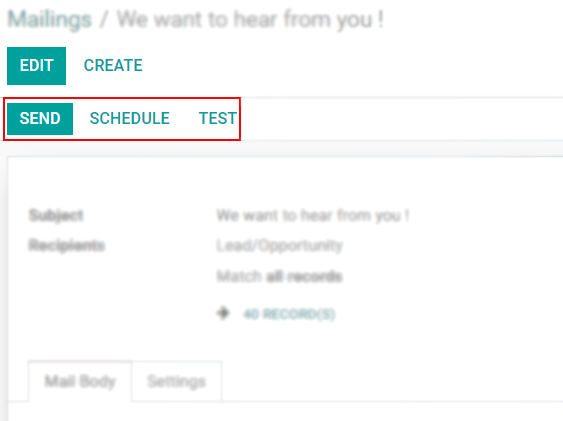
保存 :邮件将分配到看板视图的 草稿 栏。这个阶段可对邮件进行修改。放弃 选项将删除邮件。
点击 测试 并将邮件发送给一个或多个测试联系人,以免出现错误。
发送 将在下次运行时触发邮件,将邮件放入看板视图的 排队 栏。
安排 用于选择日期和时间,将邮件放入看板视图的 队列 栏。
注解
每日限额适用于所有应用程序发送的 所有邮件 。因此,如果一天结束后,你仍有未发送的邮件,请注意,它们 不会 在第二天自动发送。你必须打开邮件并点击 重试 ,才能发出邮件。
管理营销
前往 :menuselection:[UNKNOWN NODE problematic]配置 –> 设置`并启用 邮件营销 。
营销选项可用于整理营销工作,并可集中查看相关标准。
前往 营销 并点击 创建 ,开始创建营销。
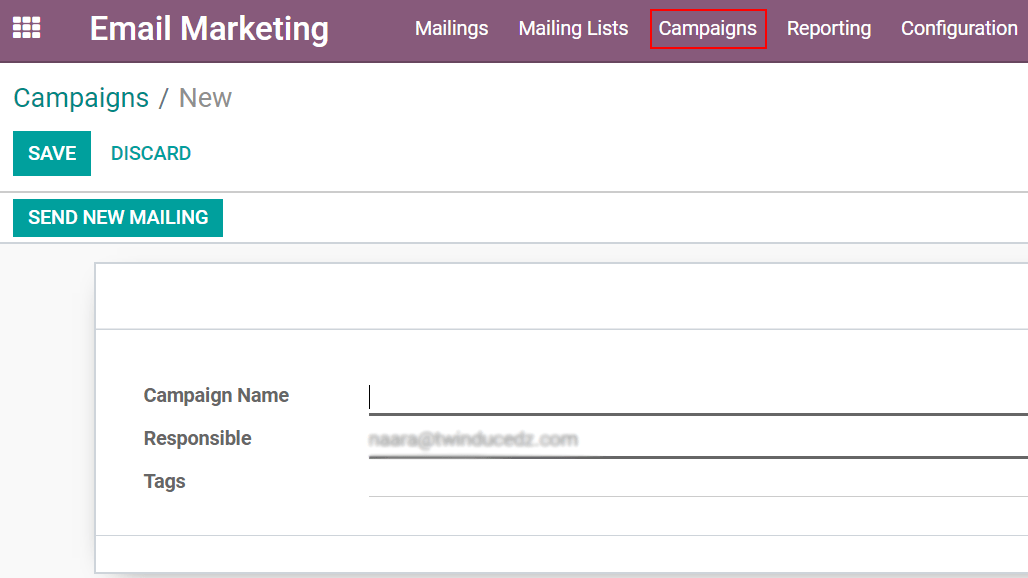
注解
如你使用短信营销和社媒营销应用程序,以及推送通知功能,你会看到为这些渠道创建内容的选项。你在这些应用程序中也会看到 营销 菜单。所有应用程序均已集成,都可以使用。
